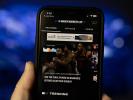Невозможность использовать MacBook по какой-либо причине может расстраивать и даже пугать. Поэтому, когда он перестает заряжаться, вы можете прийти к выводу, что виноват аккумулятор вашего MacBook или другое оборудование.
Содержание
- Убедитесь, что зарядное устройство исправно
- Очистите это
- Проверьте наличие физических повреждений
- Убедитесь, что зарядное устройство не перегревается
- Проверьте линейный шум
- Сбросьте аккумулятор и настройки
Важно рассмотреть каждую возможность, прежде чем предполагать худшее. В этом руководстве мы рассмотрим различные причины, по которым зарядное устройство MacBook может перестать работать. Затем мы покажем вам возможные решения каждой проблемы.
Рекомендуемые видео
Убедитесь, что зарядное устройство исправно

При первом возникновении проблем с зарядкой убедитесь, что адаптер питания не является основной проблемой. Переключитесь на другую розетку, которая, как вы знаете, работает, и проверьте светодиодные индикаторы зарядного устройства — многие зарядные устройства Mac имеют такую форму — чтобы увидеть, реагируют ли они. Вы не хотите беспокоиться о неисправной розетке.
Связанный
- Хотите MacBook Pro M3 Max? Впереди долгое ожидание
- MacBook Pro M3 может появиться раньше, чем кто-либо ожидал
- MacBook Air 15 дюймов против. MacBook Air 13 дюймов: какой купить
Если вы не получили ответа, рассмотрите возможность одолжить идентичное зарядное устройство (если возможно). Вы также можете зайти в Apple Store или Авторизованный поставщик услуг Apple и спросите, можете ли вы протестировать свое устройство.
Если ваш MacBook включается и начинает заряжаться с помощью другого кабеля, скорее всего, виновато ваше зарядное устройство. Если ваш MacBook по-прежнему не отвечает, возможно, у вас проблема с аккумулятором или другим оборудованием, и пришло время применить другой подход.
Это также идеальное время, чтобы проверить совместимость. Эволюция линейки MacBook от Apple на протяжении многих лет привела к появлению нескольких различных разъемов питания и мощности. Хотя вы можете приобрести адаптеры питания, которые выдают более высокую мощность, чем требуется вашему MacBook, использование адаптера, который не обеспечивает достаточной мощности, может привести к проблемам с производительностью.
Если вы купили зарядное устройство или подержанный или отремонтированный Mac через Интернет, и ваше зарядное устройство не работает при первом использовании, убедитесь, что у вас есть совместимый тип зарядного устройства.
У Apple есть больше информации о различных разъемах адаптера питания, которые работают со старыми и новыми MacBook, и о том, как при необходимости получить правильный адаптер. Вот пять основных типов подключения:

Очистите это
Убедившись, что проблема связана с зарядным устройством, проверьте все порты и разъемы на наличие загрязнений. Может присутствовать слой пыли или грязи, мешающий зарядному устройству выполнить правильное электрическое соединение. Кроме того, остерегайтесь невидимых липких слоев, которые могут стать настоящей проблемой.
Для очистки возьмите ткань или ватный тампон и удалите всю грязь, которую увидите. Вы также можете сбрызнуть разъем изопропиловым спиртом, но обязательно тщательно высушите зарядное устройство, прежде чем использовать его снова.
Проверьте наличие физических повреждений
Распространенной причиной неисправности зарядного устройства является физическое повреждение. Есть два типа:

Повреждение зубца и лезвия: осмотрите все зубцы, лезвия и другие металлические наконечники, используемые в зарядном устройстве. Если штырь или лезвие ослаблены или отсутствуют, ваш MacBook не получит достаточного питания, если оно вообще будет. Физические повреждения могут привести к возгоранию электропроводки, поэтому прекратите использование зарядного устройства и немедленно замените его.

Сброс напряжения: Разгрузка натяжения относится к головке зарядного устройства, которая подключается к MacBook и медленно отсоединяется от основного кабеля. Эта проблема, вызванная износом, чаще возникает на старых разъемах, чем на адаптерах питания с L-образными разъемами или другими разъемами MagSafe.
Если светодиодные индикаторы загораются и гаснут в зависимости от угла наклона зарядного устройства, возможно, произошло короткое замыкание. Осмотрите конец разъема на наличие признаков повреждения кабеля, оголенных проводов или износа изоляционного покрытия. Если вы видите явные признаки повреждения, это может быть опасно; скоро получу замену.
Убедитесь, что зарядное устройство не перегревается
Если большая квадратная часть вашего зарядного устройства остается скрытой под одеялами, находится под палящим солнцем или иным образом находится в отапливаемом помещении, она может перегреться. Адаптеры очень чувствительны к нагреву, поэтому Apple устанавливает функции автоматического отключения, когда они перегреваются. Это означает, что ваш MacBook никогда не будет заряжаться, если вы продолжаете заряжать его в жаркой среде. Убедитесь, что адаптер всегда находится в тени и хорошо проветривается.
Проверьте линейный шум

Переменные токи движутся циклично, но между расстоянием, которое должно пройти электричество, и электромагнитными помехами близлежащих устройств, эти циклы могут подвергаться серьезным искажениям — то есть до тех пор, пока электричество по существу не перейдет в формат, который батарея вашего ноутбука просто не может использовать. Проверьте, нет ли у вас проблем с шумом в сети, отсоединив зарядное устройство и оставив его в покое на 60 секунд или около того. Затем подключите его снова и проверьте, работает ли он.
Если с зарядным устройством снова все в порядке, возможно, у вас возникла проблема с нарастанием шума от земли, пока адаптер не отключился автоматически, чтобы защитить себя. Попробуйте использовать компьютер вдали от других приборов, особенно холодильников и люминесцентных ламп, которые известны своими помехами в сети. Функция защиты вашего адаптера от перенапряжения — это просто мера предосторожности, предназначенная для увеличения срока службы вашего устройства.
Сбросьте аккумулятор и настройки

Если вам все еще трудно понять, что происходит не так, не теряйте надежды. Прежде чем сдаться и отдать MacBook одному из профессионалов, вы можете сделать еще одну вещь. Это возможное быстрое решение связано с конкретными настройками вашего компьютера, а не с самим адаптером. Мы настоятельно рекомендуем попробовать следующие два решения, поскольку они могут быть решением вашей проблемы (даже если она скрыта):
- Сбросьте аккумулятор. На старых версиях MacBook это очень просто. Все, что вам нужно сделать, это вынуть батарею, дать ей поработать бездействующей около минуты или больше, а затем снова вставить ее. К сожалению, на последних моделях MacBook вытащить батарею нельзя таким же способом. Итак, если это относится к вам, вам нужно перейти к следующему шагу.
- Сбросьте PRAM и SMC вашего компьютера.. Это собственные системы и настройки, которые определяют, как ваш MacBook управляет уровнями мощности, усилением громкости и другими важными настройками. Если эти настройки начнут работать со сбоями, это может вызвать серьезные проблемы. Ознакомьтесь с нашим руководством о том, как быстро сбросить PRAM и SMC. на своем Mac, если вы хотите узнать больше.
Рекомендации редакции
- Лучшие предложения Apple: MacBook, AirPods, iPad, iMac, AirTags и многое другое.
- Отчет: MacBook от Apple 2024 года может столкнуться с серьезной нехваткой
- Лучшие предложения Prime Day MacBook: сэкономьте на MacBook Air и MacBook Pro
- Чипы Intel сдерживают появление 15-дюймового MacBook Air, заявляет Apple
- Крупная утечка раскрывает все секреты Mac, над которыми работает Apple
Обновите свой образ жизниDigital Trends помогает читателям быть в курсе быстро меняющегося мира технологий благодаря всем последним новостям, забавным обзорам продуктов, содержательным редакционным статьям и уникальным кратким обзорам.